
Це програмне забезпечення буде виправляти поширені помилки комп'ютера, захищати вас від втрати файлів, шкідливого програмного забезпечення, відмови обладнання та оптимізувати ваш ПК для максимальної продуктивності. Вирішіть проблеми з ПК та видаліть віруси зараз за 3 простих кроки:
- Завантажте інструмент відновлення ПК Restoro що поставляється із запатентованими технологіями (патент доступний тут).
- Клацніть Почніть сканування знайти проблеми з Windows, які можуть спричинити проблеми з ПК.
- Клацніть Відремонтувати все щоб виправити проблеми, що впливають на безпеку та продуктивність вашого комп’ютера
- Restoro завантажив 0 читачів цього місяця.
Якщо ви все ще не впевнені, чи хочете ви оновлення чи ні, на шляху ви зустрінете багато плюсів і мінусів. Windows 10 справді є оновленням Windows 7 певним чином, але є стільки недоліків, які можуть засмутити новачка.
Одна з проблем, про яку повідомляли деякі користувачі, пов’язана з несправністю блоку живлення, вірте чи ні. А саме, блок живлення працював досить добре до того, як відбулося оновлення. Однак після оновлення до Windows 10 виникли деякі проблеми із живленням. Звичайно, стурбовані користувачі впевнені, що оновлення вплинуло на суть справи.
Для цього ми надали вам деякі основні речі, які слід перевірити, перш ніж брати ПК на ремонт. Якщо ви зазнали раптових відключень, Синій екран смерті, або подібні проблеми, обов’язково ознайомтесь із наведеним нижче списком.
Як перевірити блок живлення в Windows 10
- Перевірте обладнання
- Вийміть батарею CMOS
- Перевірте та оновіть BIOS
- Вимкніть стан FastBoot та Hybrid Sleep
1. Перевірте обладнання
Насамперед. Блок живлення є найпоширенішим обладнанням, яке має тенденцію до несправності. Отже, перед тим, як спробувати деякі альтернативи, обов’язково перевірте деякі апаратні функції та переконайтесь, що все працює так, як задумано.
- Переконайтесь, що все підключено належним чином.
- Якщо ви модернізували графічний процесор або інші компоненти ПК, переконайтесь, що блок живлення є достатньо потужним. Ви можете розрахувати потужність перед оновленням ПК. Якщо потужності недостатньо, спочатку переконайтеся в оновленні блоку живлення.
- Пошукайте вашу материнську плату в Google і знайдіть інструменти, які дозволяють перевірити показники живлення. Якщо подана напруга є нижчою, існує ймовірність того, що ваш блок живлення недостатньо потужний для всіх включених компонентів.
- Перевірте температуру блоку живлення. Перегрів джерела живлення може призвести до численних проблем.
- Від'єднайте кабель живлення та підключіть його через 30 секунд.
- Перевірте жорсткий диск. Крім блоку живлення, несправний жорсткий диск може викликати проблеми з подібними симптомами.
Якщо з блоком живлення щось не так, можна з упевненістю сказати, що потрібна заміна. Переконавшись, що все відбувається як раніше, але оновлення системи спричинило проблеми, дотримуйтесь інструкцій нижче.
2. Вийміть батарею CMOS
Деяким користувачам вдалося вирішити цю проблему, тимчасово вийнявши батарею CMOS з материнської плати. Основне використання цього акумулятора полягає у збереженні налаштувань BIOS, часу та дати. На це не повинно впливати оновлення системи, але все можливе у світі ПК. Ми пропонуємо обережний підхід, тому, якщо ви не досвідчені у втручанні в апаратне забезпечення. Хоча це не зовсім складна операція, ні найменшої. Просто не поспішайте.
Отже, дотримуйтесь цих вказівок та шукайте змін:
- Вимкніть свій ПК.
- Від'єднайте шнур живлення.
- Вийміть гвинти з корпусу, щоб отримати доступ до материнської плати.
- Покладіть руки на якийсь метал, щоб видалити статичну електрику.
- Знайдіть батарею CMOS і вийміть її.
- Зачекайте деякий час і знову вставте акумулятор.
- Запустіть ПК і знову налаштуйте параметри BIOS.
- Перевірте наявність змін у поведінці блоку живлення.
3. Перевірте та оновіть BIOS
Запустіть сканування системи, щоб виявити потенційні помилки

Завантажте Restoro
Інструмент для ремонту ПК

Клацніть Почніть сканування знайти проблеми з Windows.

Клацніть Відремонтувати все виправити проблеми із запатентованими технологіями.
Запустіть сканування ПК за допомогою інструменту відновлення, щоб знайти помилки, що спричиняють проблеми із безпекою та уповільнення роботи. Після завершення сканування процес відновлення замінить пошкоджені файли новими файлами та компонентами Windows.
Якщо можеш оновити BIOS, обов’язково зробіть це. Версія BIOS, якої було достатньо для Windows 7 або її попередників, може виявитися непосильною для Windows 10. Крім того, деякі налаштування в BIOS можуть впливати на раптові зміни. Те, що вам потрібно буде шукати, це Швидкий запуск та анти-перенапруги. Вимкніть обидва і запустіть систему, і ваші проблеми слід вирішити.
Все це, звичайно, діє лише в тому випадку, якщо блок живлення ідеально функціональний. Якщо ні, то вам доведеться його замінити, щоб відновити попередню придатність для використання комп’ютера.
4. Вимкніть стан FastBoot та Hybrid Sleep
Після того, як вони усунули з рівняння всі можливі проблеми з апаратним забезпеченням, цілеспрямовані користувачі спробували кілька альтернативних способів вирішення проблем із електропостачанням. Те, що вони зробили, - це вимкнення швидкого завантаження та гібридного сну. Ці два способи можуть бути вдосконаленнями в деяких відношеннях, але не всі материнські плати підтримуються. Отже, якщо ви не впевнені, чи може ваша материнська плата підтримувати чи не підтримувати, особливо якщо вона старша за 10 років, вимкніть обидві функції.
Якщо ви не впевнені, як це зробити, дотримуйтесь інструкцій нижче:
- Клацніть правою кнопкою миші Пуск і відкрийте Параметри живлення.
- Натисніть на Виберіть, що робити кнопками живлення.
- Натисніть на Змінити налаштування, які наразі недоступніe.
- Зніміть прапорець біля пункту"Увімкнути швидкий запуск", щоб вимкнути його.
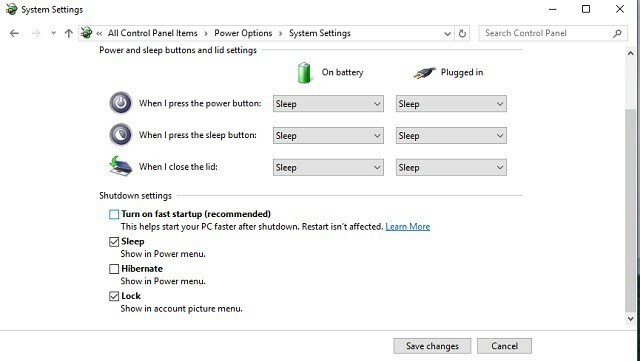
- Тепер поверніться до Параметри живлення та виділіть активний / бажаний план живлення.
- Натисніть на Змінити налаштування плануs.
- відчинено Змініть розширені налаштування живлення.
- Клацніть Змінити налаштування, які наразі недоступні.
- У розділі Сон продовжте, натиснувши +.
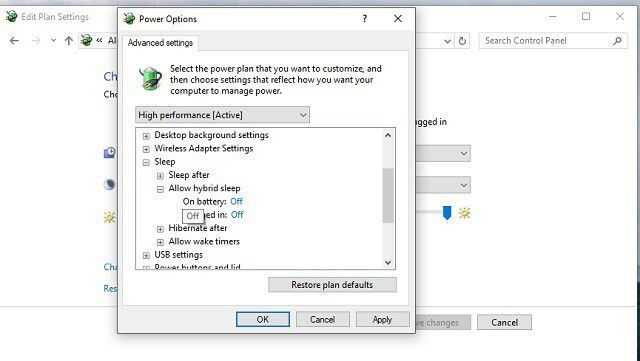
- Поверніть«Дозволити гібридний сон» вимкнути.
Це має зробити це. Існують різні способи перевірити, що не так з вашим блоком живлення, але вони вимагають вдосконалених інструментів та знань. Отже, якщо проблема не зникає, обов’язково замініть блок живлення або віднесіть його до спеціаліста для ретельної перевірки.
Крім того, ви можете розміщувати будь-які запитання або альтернативні способи вирішення. Розділ коментарів знаходиться трохи нижче.
ПОВ'ЯЗАНІ ІСТОРІЇ, ЯКІ ВАМ ПОТРІБНО ПОВЕРИТИ
- Ваш ПК не запустився належним чином [FIX]
- Блокування використання диска в Windows 10 [FIX]
- Виправлення: помилка "Структура диска пошкоджена та нечитабельна" у Windows
 Проблеми все ще виникають?Виправте їх за допомогою цього інструменту:
Проблеми все ще виникають?Виправте їх за допомогою цього інструменту:
- Завантажте цей інструмент відновлення ПК оцінено Чудово на TrustPilot.com (завантаження починається на цій сторінці).
- Клацніть Почніть сканування знайти проблеми з Windows, які можуть спричинити проблеми з ПК.
- Клацніть Відремонтувати все виправити проблеми із запатентованими технологіями (Ексклюзивна знижка для наших читачів).
Restoro завантажив 0 читачів цього місяця.


